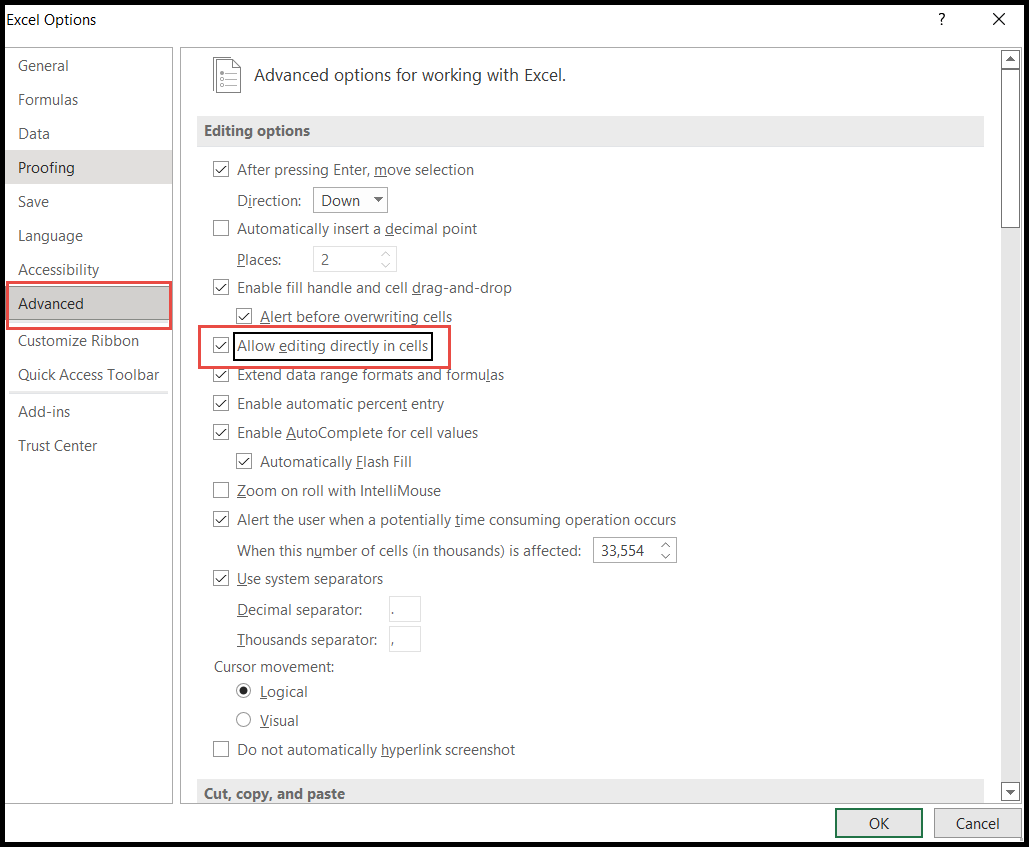Excelショートカットを使用してセルを編集するにはどうすればよいですか?
Excel では、セルの編集は非常に一般的に使用されるタスクです。ユーザーがセルに入力された値または式を変更する必要がある場合。
セルをダブルクリックするか、キーボード ショートカットを使用して手動オプションを使用すると、いつでもセルを編集できます。アクティブ セルを編集モードに移動すると、セル内で直線が点滅することがわかります。
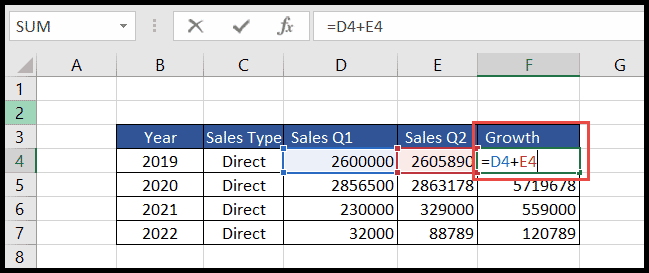
Excelでセルを編集するためのキーボードショートカット
Fn (ファンクションキー)+ F2
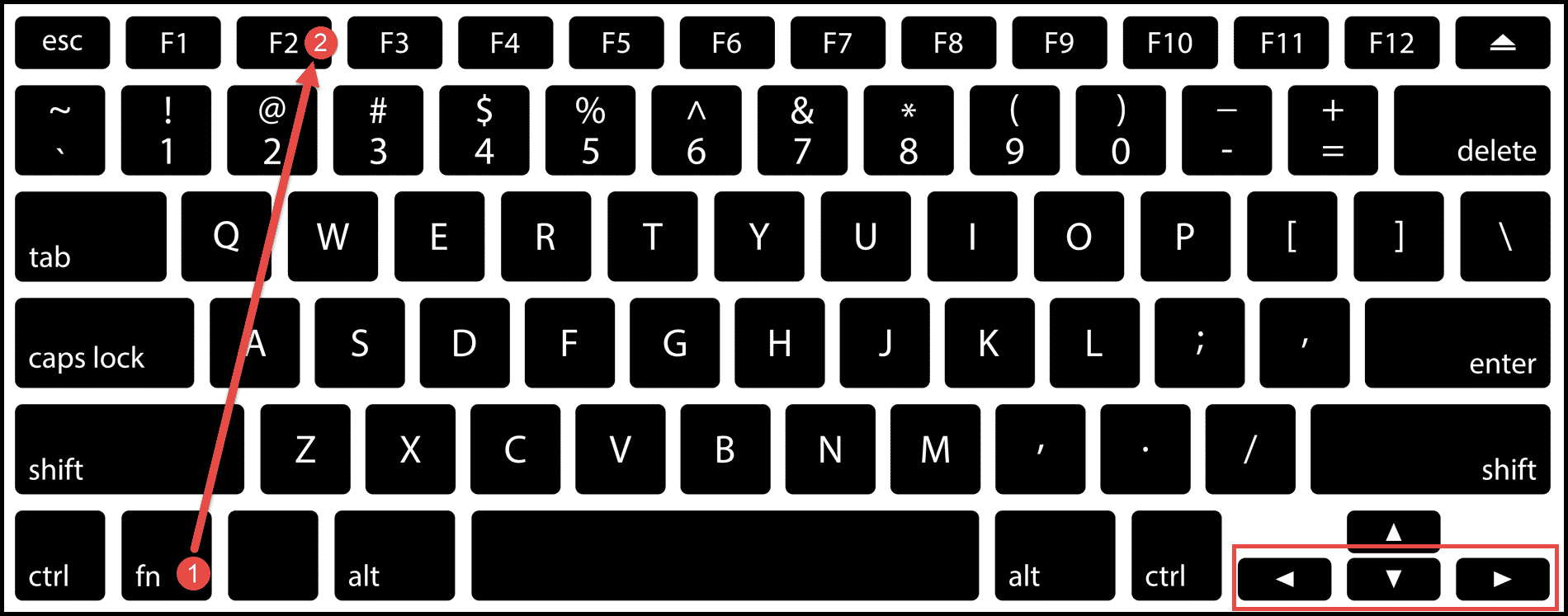
キーボード ショートカットを使用してセルを編集する手順
- まず、編集するセルに移動します。
- その後、「Fn+F2」キーを押すだけでアクティブセルが編集モードになり、セル内の値または数式の終わりに点滅する直線が表示されます。
- ここで、キーボードの左右のナビゲーション キーを使用して、点滅している線を左右の方向に移動して、セル内の必要な文字を変更できます。
- 編集が完了したら、Enter キーを押してセルを再度アクティブ化します。
テイクアウト
- ユーザーは一度に 1 つのセルを編集できます。
- デフォルトでは、編集はセル内で行われますが、ユーザーは、[詳細設定] オプションの [セル内での直接編集を許可する] ボックスのチェックを外すことでデフォルト設定を変更し、セル内で編集を行うことができます。 “数式バー。